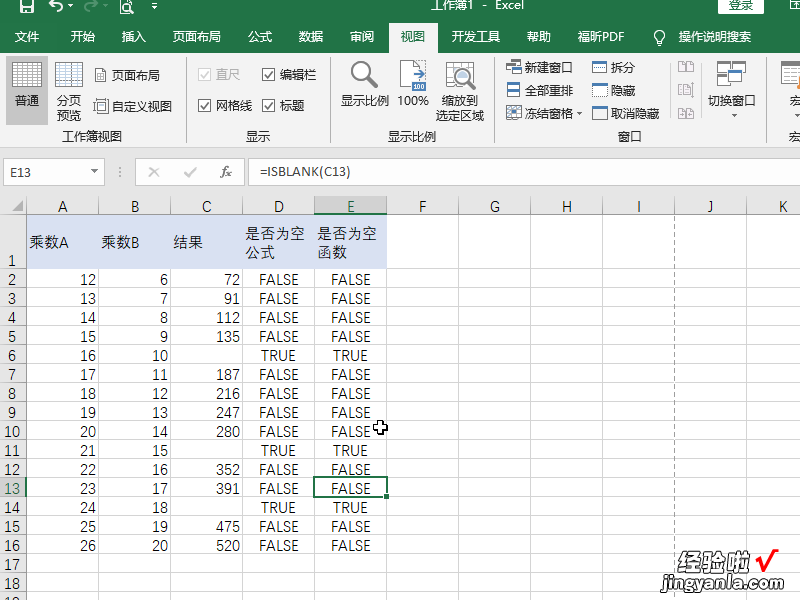经验直达:
- excel文件预览怎么关闭
- excel表格分页预览怎么取消
一、excel文件预览怎么关闭
应该如何取消Excel软件的文件预览功能?当我们在使用excel等office软件整理资料文档的时候,有时,这些文件还未打开,就可以看到它的预览内容,虽然这是一个很方便的功能 , 但是如果这些资料需要保密的话,这个功能就会造成很不好的结果了,特别是对从事财务、HR、销售等工作的小伙伴来说,关闭掉这个预览功能是很有必要的,那么,excel文档预览怎么去掉呢?下面小编就带来了取消Excel文件预览功能的方法教程,一起来看看吧 。
实际上这个问题压根就不是一个Office问题 , 是一个windows操作系统的问题 。问题不在本身,而是其相关,所以看问题比解决问题更重要 。
比如选择文件270.xlsx 。Windows会自动在右侧显示Excel文件的内容 。该如何取消呢?
方法:
只需在Windows的资源管理器中 , 点击取消查看-预览窗格即可 。如果想打开这个功能,点击该按钮即可 。(下图2处)文件资源管理器是Windows 系统提供的资源管理工具 。
【excel表格分页预览怎么取消 excel文件预览怎么关闭】预览窗格这个功能最大的好处就是方便,不但可以媲美软件的显示效果,而且支持了非常多类型的文件预览,最关键的是,它能够将文档中的每一个字都显示出来,不只是单纯的预览 。
如果你不清楚这个功能的位置的话,那么使用快捷键ALT P也能搞定 。
总结: Office的有些功能是与windows系统搭配使用完成的 。如果是Win7系统的话,预览的按钮在如下位置:
Win7中,其实隐藏了不少的秘密功能,其中一条便是利用资源管理器直接查看文件内容 。而且微软还给它起了一个很好听的名字,叫做预览窗格 。这个功能同样也可以在excel2007版本及以上使用 。
教程结束,以上就是关于excel文件预览怎么关闭?取消Excel文件预览功能的方法介绍,希望对大家有所帮助!更多Excel使用技巧,尽在我们网站!
二、excel表格分页预览怎么取消
1、演示使用的办公软件为office Excel,使用的版本为Microsoft office家庭和学生版2016.
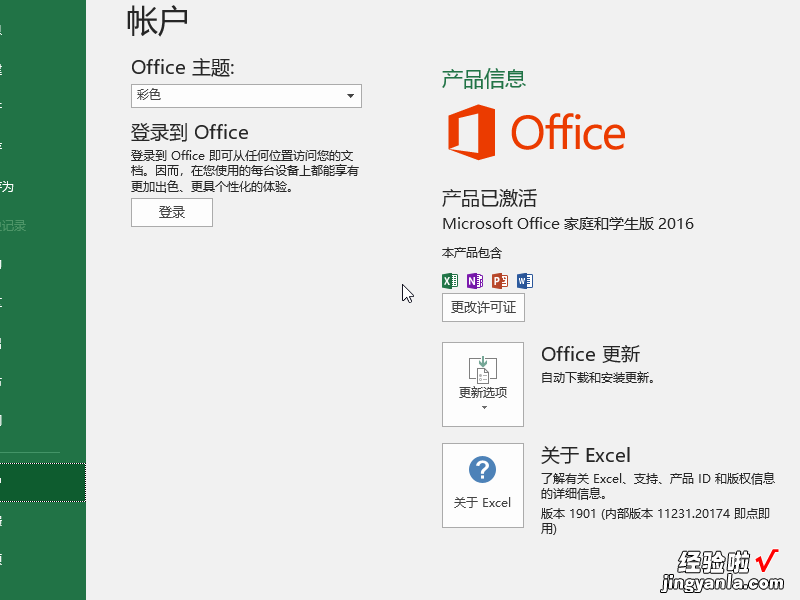
2、首先打开Excel电子表格,可以看到除选中区以外,Excel的底部变成了灰色 。

3、将鼠标移动到上方菜单栏中,找到视图菜单 , 在视图菜单下打开的工具栏中找到分页预览,可以看到目前显示的分页预览是选中状态,这就是造成我们一个在底部为灰色的原因 。
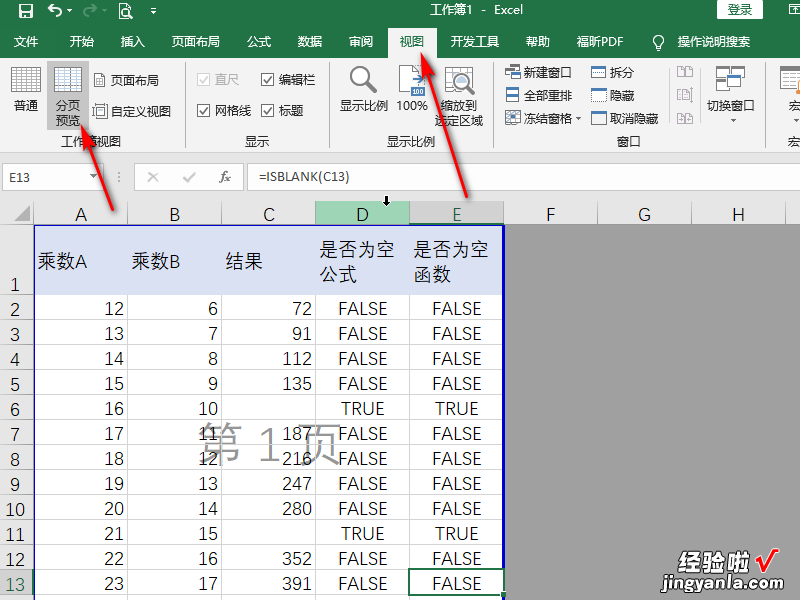
4、我们在分页预览的按钮旁边看到有一个普通预览按钮 。
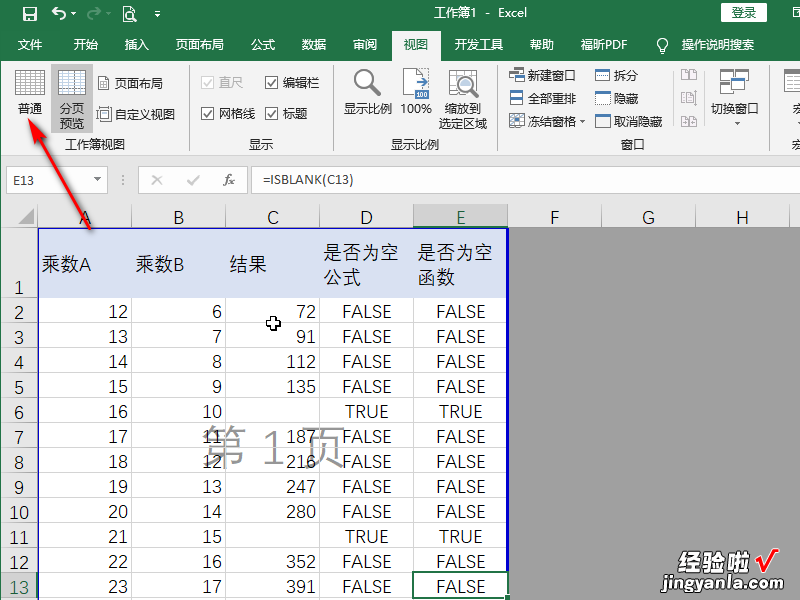
5、点击普通按钮,可以看到Excel的底部已经变成了白色,如果想恢复分页预览状态 , 再次点击分页预览按钮即可 。